
이 소프트웨어는 드라이버를 계속 실행하여 일반적인 컴퓨터 오류 및 하드웨어 오류로부터 안전하게 보호합니다. 간단한 3 단계로 모든 드라이버를 확인하세요.
- DriverFix 다운로드 (확인 된 다운로드 파일).
- 딸깍 하는 소리 스캔 시작 문제가있는 모든 드라이버를 찾습니다.
- 딸깍 하는 소리 드라이버 업데이트 새 버전을 얻고 시스템 오작동을 방지합니다.
- DriverFix가 다운로드되었습니다. 0 이번 달 독자.
많은 사용자가 Microsoft Whiteboard 응용 프로그램이 더 이상 작동하지 않는다고보고했습니다. 이 문제는 특히 Office 365에서 회사의 Whiteboard 앱에 액세스해야하는 경우 많은 문제를 일으킬 수 있습니다.
다음은 한 사용자가이 문제에 대해 말한 내용입니다. Microsoft 포럼:
애플리케이션에 로그인하려고 할 때 인터넷에 연결되어 있지 않다는 오류가 표시됩니다. 연결되어 있으며이 오류를 지나칠 수 없습니다. 앱 제거 및 재설치를 시도했습니다. 성공하지 못했습니다. 어떤 아이디어?
일부 사용자는 앱이 제대로 작동하고 갑자기 중지되었다고보고했습니다. 다른 사람들은 로그인하는 데 문제가 있다고 말합니다.
이러한 이유로 오늘의 기사에서는 사용 가능한 최상의 문제 해결 방법 중 일부를 살펴 보겠습니다. 다른 문제가 발생하지 않도록주의 깊게 단계를 따르십시오.
Microsoft Whiteboard가 작동하지 않는 경우 수행 할 작업
1. 서비스가 켜져 있는지 확인
- 방문하다 Microsoft 365 관리 센터.
- 홈페이지 내부-> 선택 설정 -> 선택 서비스 및 추가 기능.
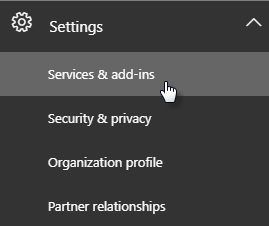
- 에 서비스 및 추가 기능 페이지-> 아래로 스크롤하여 선택 희고 매끄러운 칠판.
- 화이트 보드 메뉴 내에서-> 옆에있는 버튼을 토글합니다. 전체 조직에 대해 화이트 보드를 켜거나 끕니다.
- 딸깍 하는 소리 저장.
노트: 회사의 IT Office 365 관리자가 아닌 경우 해당 담당자에게 연락하여 위에 언급 된 단계를 수행 할 수 있습니다.
2. 방화벽을 통해 Whiteboard 앱에 대한 액세스 허용
노트: Windows Defender 방화벽을 사용하는 경우 단계를 정확히 따를 수 있습니다. 타사 바이러스 백신 소프트웨어의 방화벽 서비스를 사용하는 경우 여기에서 설정을 변경해야합니다.
- 클릭 Cortana 검색 창-> 입력 방화벽.
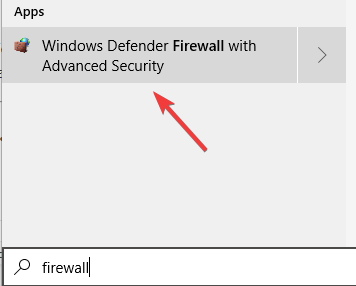
- 고르다 Windows Defender 방화벽 목록에서.
- 옵션 선택 Windows Defender 방화벽을 통해 앱 또는 기능을 허용합니다.
- 검색 마이크로 소프트 화이트 보드 목록에서 모든 연결을 허용하십시오.
- 저장 설정하고 제어판을 종료합니다.
- 문제가 지속되는지 확인하십시오. 그렇다면 다음 방법을 따르십시오.
3. 계정을 제거하고 다시 추가하십시오.

일부 사용자가이 문제를 처리하는 데 도움이 된 또 다른 방법은 응용 프로그램에서 회사 계정을 제거한 다음 다시 추가하는 것입니다.
4. 앱 제거 및 재설치
- 프레스 Win + X 키-> 선택 앱 및 기능.
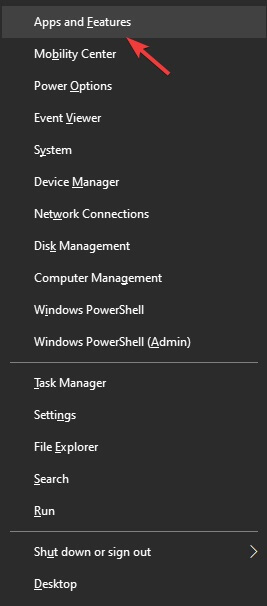
- 목록에서 앱 찾기-> 선택 제거 -> 프로세스가 완료 될 때까지 기다립니다.
- Microsoft Whiteboard를 다운로드하려면 여기를 클릭하십시오.
- 화면 지침에 따라 PC에서 실행하고 설치하십시오.
이 기사에서는이 문제를 처리하는 가장 좋은 방법을 살펴 보았습니다. 문제가 해결 되었기를 바랍니다.
이 가이드가 아래 댓글 섹션을 사용하여 도움이되었는지 언제든지 알려주십시오.
또한 읽으십시오 :
- 개인 정보 문제로 인해 학교에서 Office 365를 사용하면 안됩니다.
- Office 백그라운드 작업 처리기 프로세스를 영원히 중지하는 방법
- Windows 10에서 Office 2013을 복구하는 방법
![자주 발생하는 Dota 2 문제 해결 방법 [전체 가이드]](/f/6fa16d9aeeba92faab3a79c3231eee9a.jpg?width=300&height=460)
![폴더를 동기화 할 때 OneDrive 앱이 계속 충돌 함 [전체 수정]](/f/8ec77b3096dff87b58d5d2384202bab9.jpg?width=300&height=460)
